Y’a Pas Photo : comment copier le lien de ma publication depuis les réseaux sociaux ?
3 avril 2024
|
Getting your Trinity Audio player ready...
|
Les opérations Y’a Pas Photo de VIPros permettent aux artisans membres du club d’obtenir gratuitement des produits des marques partenaires VIPros.
Pour participer, il vous suffit de partager une photo (ou vidéo) sur vos réseaux sociaux et de copier-coller le lien de la publication dans le formulaire de participation lié à l’opération sur yapasphoto.vipros.fr.
Si tout le monde sait comment partager du contenu sur ses réseaux, récupérer le lien peut s’avérer un peu moins évident. Pas de panique ! Dans cet article, nous allons vous expliquer comment copier le lien URL depuis chacun des principaux réseaux sociaux, étape par étape.
Alors commençons ce petit tutoriel ! 😎
Sur quel réseau social allez-vous publier votre photo ?
- Facebook sur ordinateur
- App Facebook sur smartphone
- Instagram sur ordinateur
- App Instagram sur smartphone
- X (Twitter) sur ordinateur
- App X (Twitter) sur smartphone
- LinkedIn sur ordinateur
- App LinkedIn sur smartphone
- TikTok sur ordinateur
- App TikTok sur smartphone
- YouTube sur ordinateur
- App YouTube sur smartphone
- Threads sur ordinateur
- App Threads sur ordinateur

Comment copier un lien depuis les réseaux sociaux ?
Copier un lien depuis Facebook sur ordinateur
Étape 1 :
Allez sur votre page de profil sur Facebook et retrouvez votre publication sur votre journal. Pour copier le lien, vous devez d’abord cliquer sur la photo pour qu’elle s’affiche dans une plus grande fenêtre.
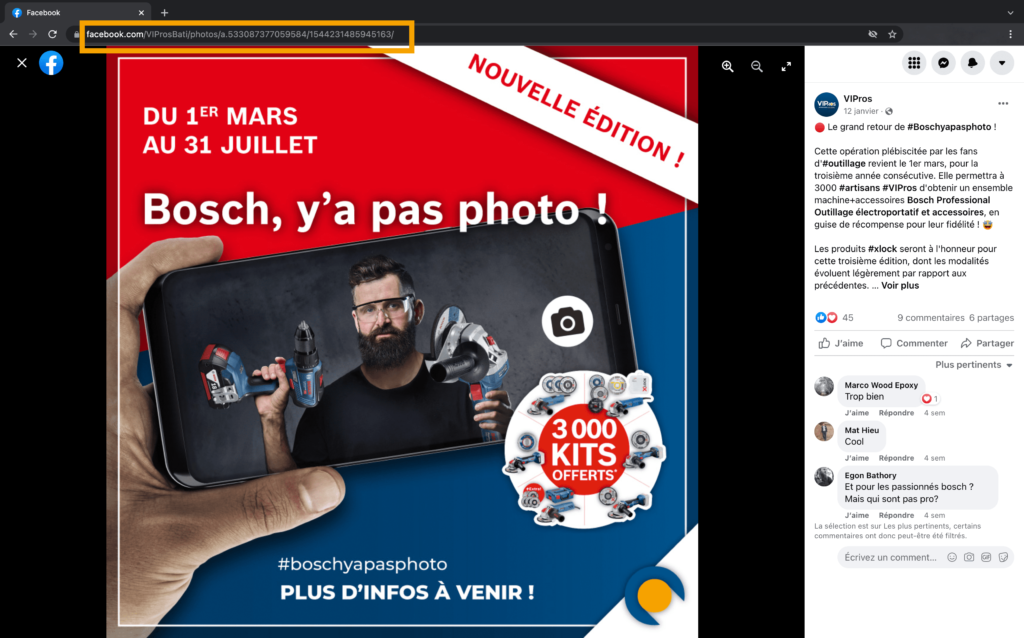
Étape 2 :
Après avoir cliqué sur la photo, dans la barre de recherche de votre navigateur vous pouvez retrouver l’adresse de la publication. Pour la copier, rien de plus simple: cliquez une fois sur le lien, puis faites un clic droit et sélectionnez « Copier » dans le menu qui s’affichera.
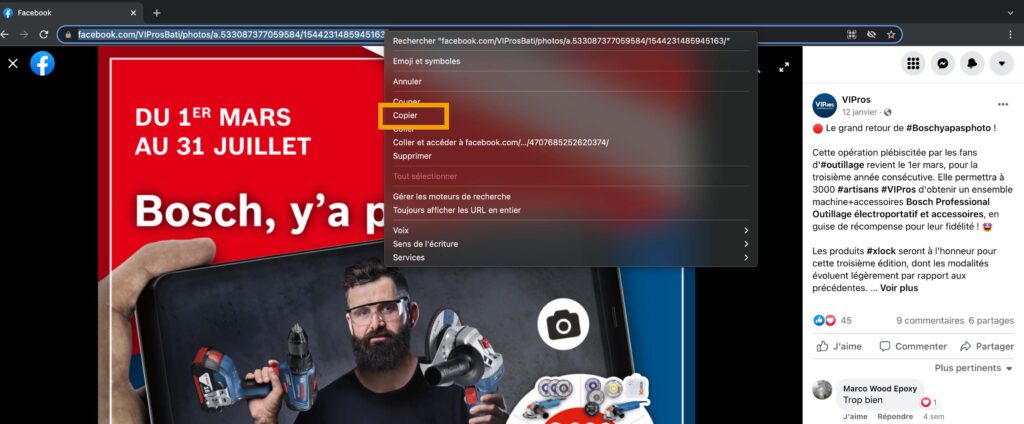
Et voilà! Vous pouvez maintenant coller votre lien dans le formulaire de participation de l’opération Y’a Pas Photo en faisant clic droit sur le champ dédié et en sélectionnant « Coller » dans le menu qui s’affichera.
Copier un lien depuis l’application Facebook sur smartphone
Étape 1 :
Tout d’abord, exactement comme sur la version ordinateur, vous devez retrouver votre publication sur votre profil. Lorsque vous êtes sur la publication, vous pouvez apercevoir le bouton “Partager” en bas à droite. Cliquez dessus.
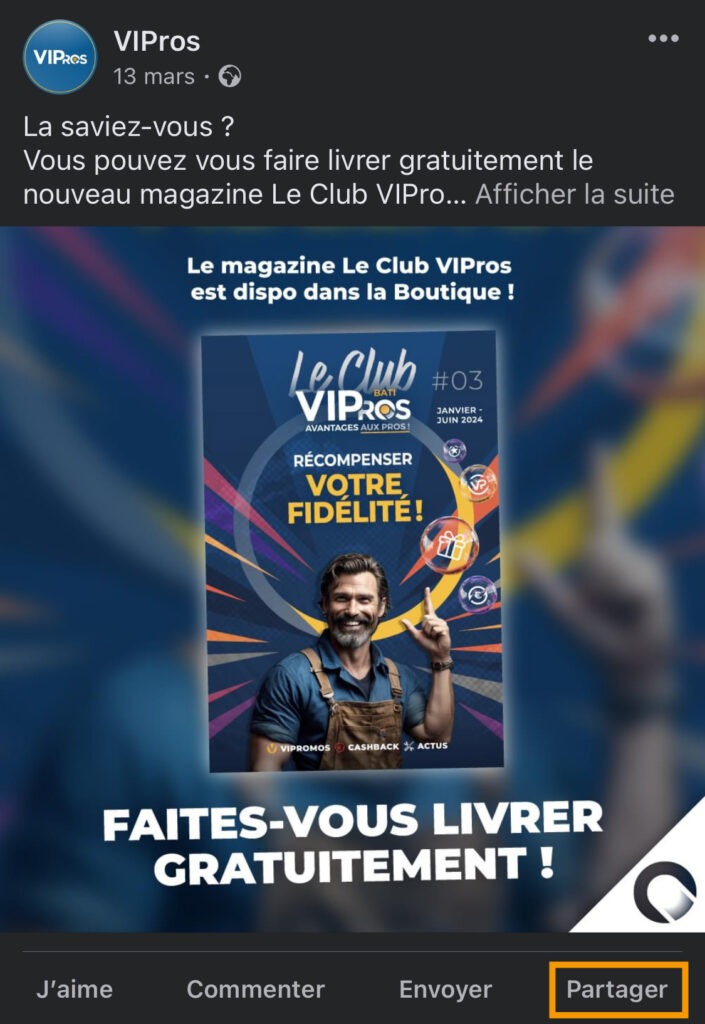
Étape 2 :
Différentes options vont apparaître : choisissez l’option « Copier le lien » pour obtenir et copier le lien de votre publication.
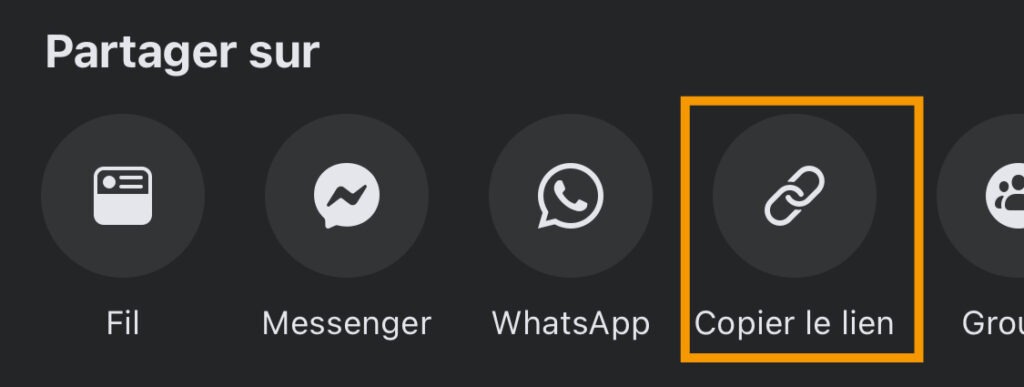
Et voilà! Vous pouvez maintenant coller votre lien dans le formulaire de participation de l’opération Y’a Pas Photo en faisant clic droit sur le champ dédié et en sélectionnant « Coller » dans le menu qui s’affichera.
Copier un lien depuis Instagram sur ordinateur
Étape 1
Allez sur votre profil Instagram et cliquez tout simplement sur votre publication pour l’ouvrir en grand.
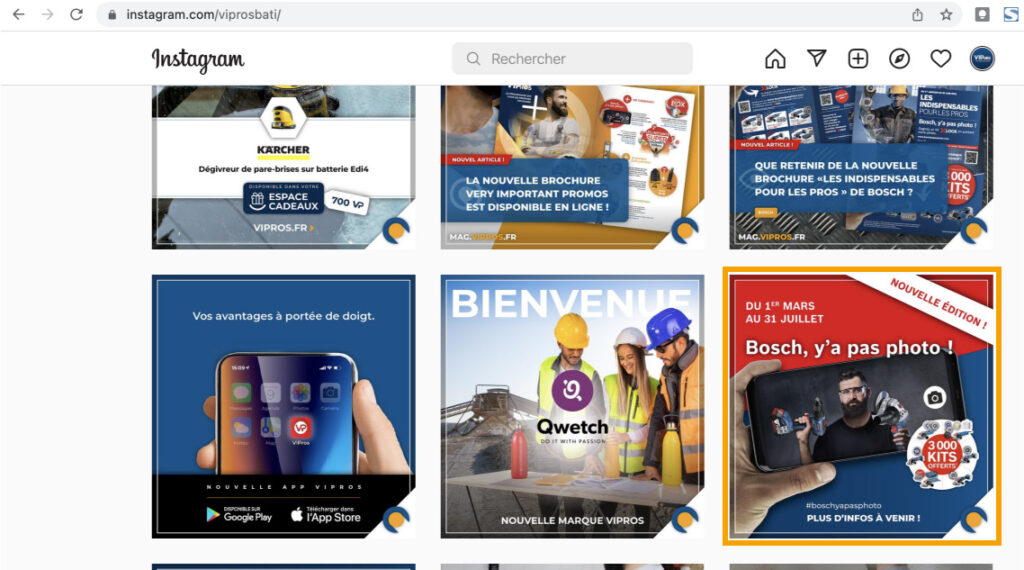
Étape 2 :
Après avoir cliqué sur la publication, vous retrouverez dans la barre de recherche de votre navigateur l’adresse de la publication. Pour la copier: cliquez une fois sur le lien, puis faites un clic droit et sélectionnez « Copier » dans le menu qui s’affichera.
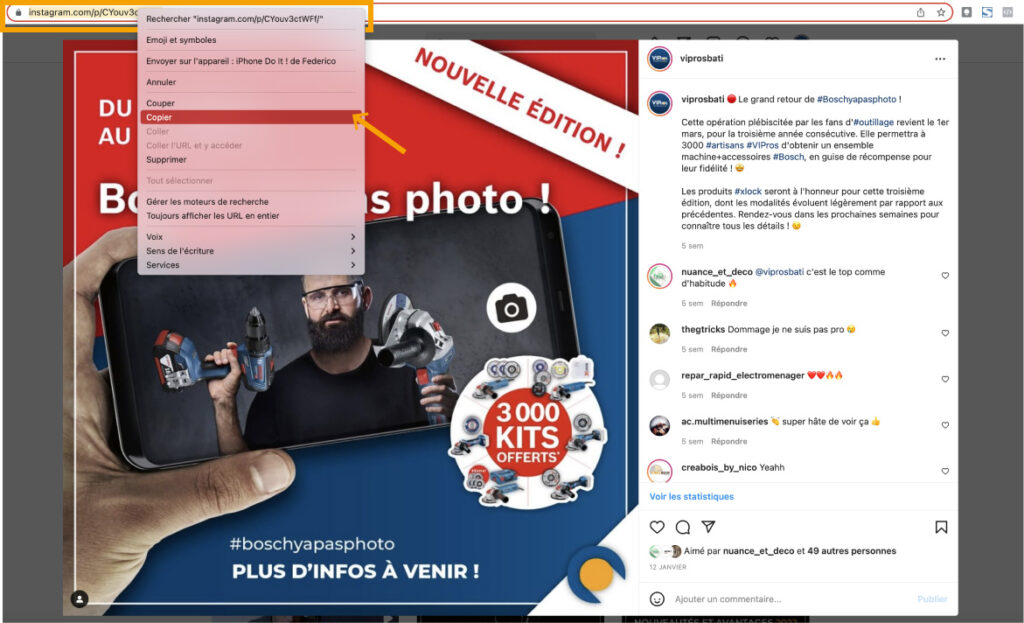
Et voilà! Vous pouvez maintenant coller votre lien dans le formulaire de participation de l’opération Y’a Pas Photo en faisant clic droit sur le champ dédié et en sélectionnant « Coller » dans le menu qui s’affichera.
Copier un lien depuis l’application Instagram sur smartphone
Étape 1 :
Depuis votre profil Instagram, cliquez sur votre publication. En bas du post, cliquez sur la flèche pour partager votre post.
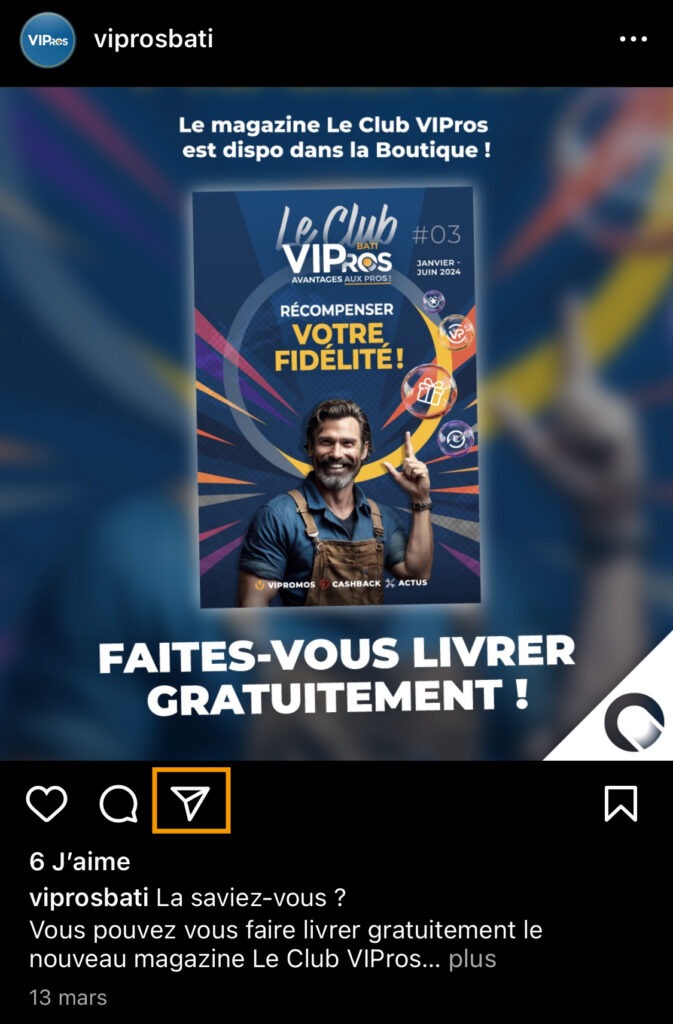
Étape 2 :
Vous pouvez maintenant voir plusieurs options apparaître à l’écran. Parmi elles, l’option « Copier le lien » qui vous permet d’obtenir et copier le lien de votre publication.
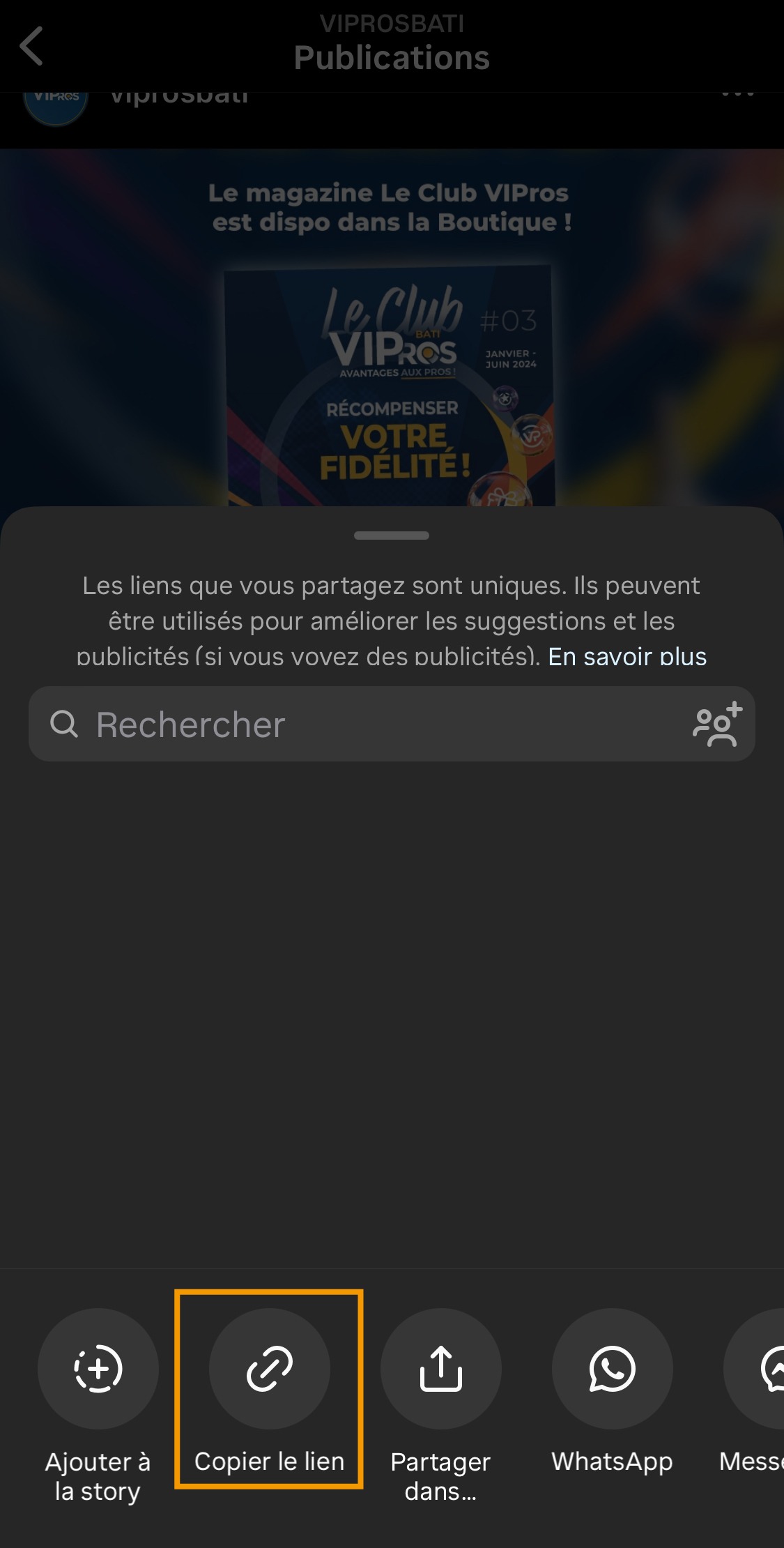
Et voilà! Vous pouvez maintenant coller votre lien dans le formulaire de participation de l’opération Y’a Pas Photo en faisant clic droit sur le champ dédié et en sélectionnant « Coller » dans le menu qui s’affichera.
Copier un lien depuis X (Twitter) sur ordinateur
Étape 1
Pour commencer, allez sur votre profil Twitter et trouvez votre tweet. Vous pouvez voir en bas de votre photo une petite icône « Partager » : cliquez dessus pour ouvrir un menu contextuel.
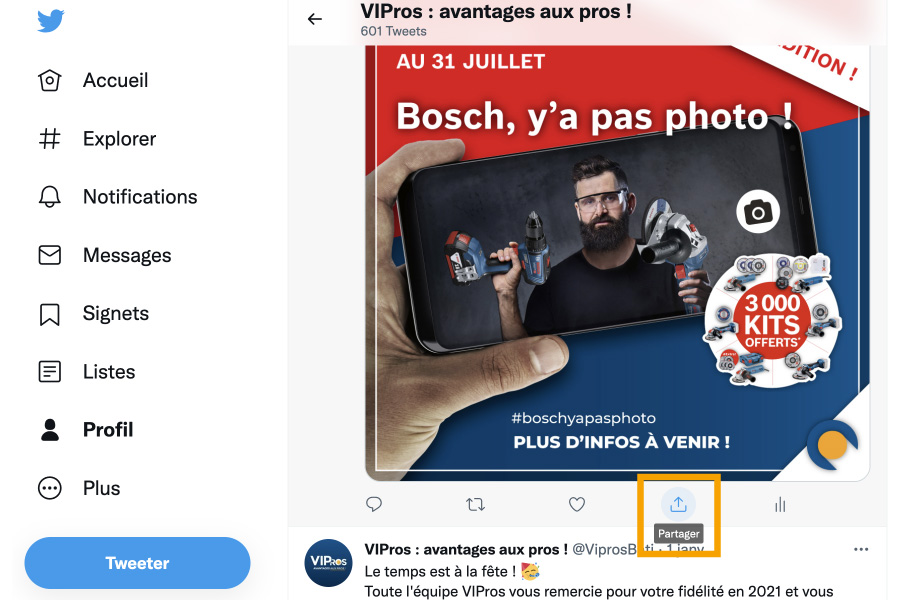
Étape 2
Après avoir cliqué sur l’icône, vous avez le choix entre trois options. Cliquez sur “Copier le lien” pour enregistrer le lien dans votre presse-papier.
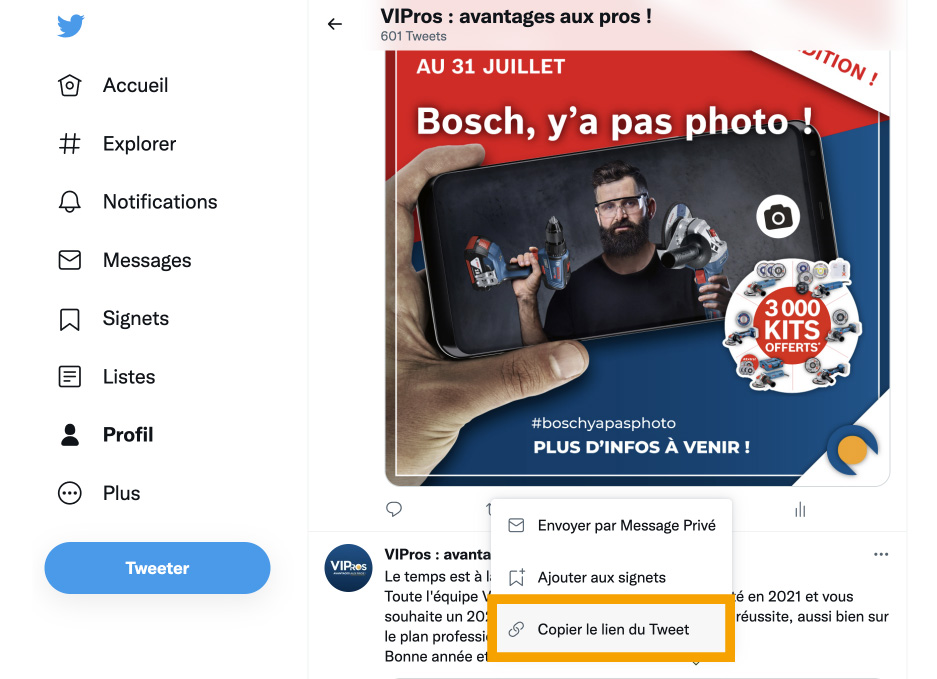
Et voilà! Vous pouvez maintenant coller votre lien dans le formulaire de participation de l’opération Y’a Pas Photo en faisant clic droit sur le champ dédié et en sélectionnant « Coller » dans le menu qui s’affichera.
Copier un lien depuis l’application X (Twitter) sur smartphone
Étape 1
Pour commencer, allez sur votre profil Twitter et trouvez votre tweet. Vous pouvez voir en bas de votre photo une petite icône « Partager » : cliquez dessus pour ouvrir un menu contextuel.

Étape 2
Dans le menu avec les options de partage, sélectionnez « Copier le lien » pour enregistrer l’adresse du tweet dans le presse-papier de votre smartphone.
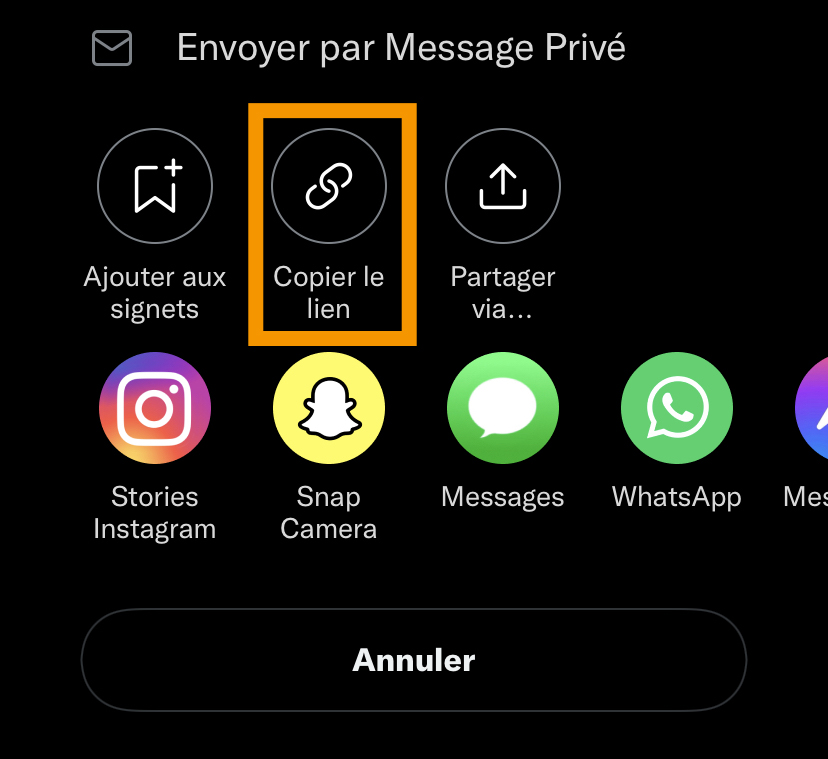
Et voilà! Vous pouvez maintenant coller votre lien dans le formulaire de participation de l’opération Y’a Pas Photo en faisant clic droit sur le champ dédié et en sélectionnant « Coller » dans le menu qui s’affichera.
Copier un lien depuis LinkedIn sur ordinateur
Étape 1
Pour commencer, allez sur votre profil et retrouvez votre post dans la section “Activité”. Vous verrez trois petits points en haut à droite de la publication.

Étape 2
Cliquez sur cette icône pour ouvrir un menu contextuel. Parmi les options qui s’affichent, sélectionnez « Copier le lien » pour enregistrer l’adresse de la publication dans votre presse-papier.
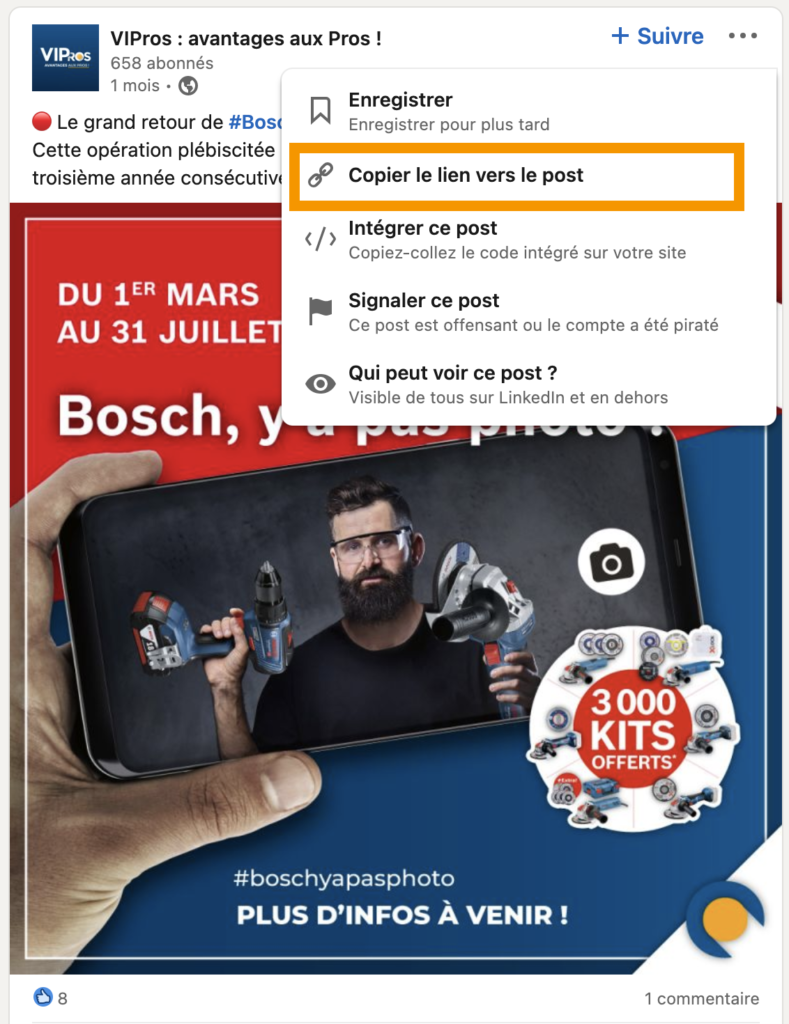
Et voilà! Vous pouvez maintenant coller votre lien dans le formulaire de participation de l’opération Y’a Pas Photo en faisant clic droit sur le champ dédié et en sélectionnant « Coller » dans le menu qui s’affichera.
Copier un lien depuis l’application LinkedIn sur smartphone
Étape 1
Pour commencer, allez sur votre profil et retrouvez votre post dans la section “Activité”. Vous verrez trois petits points en haut à droite de la publication.

Étape 2
Touchez cette icône pour ouvrir un menu contextuel. Parmi les options qui s’affichent, choisissez « Partager via ».
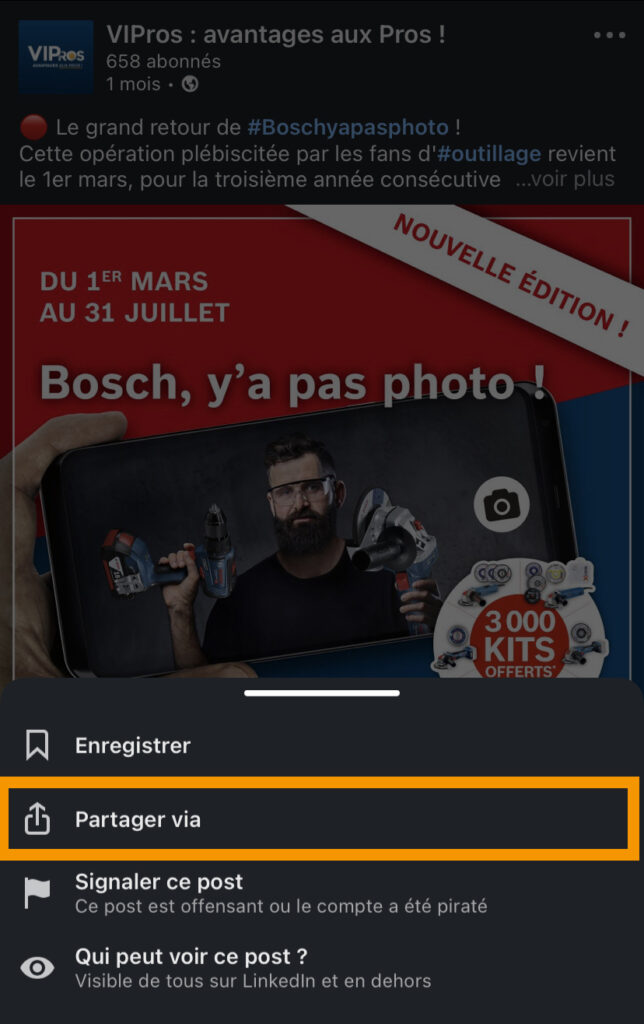
Étape 3
Parmi les options qui s’affichent, choisissez « Copier » pour enregistrer l’adresse de la publication dans le presse-papier de votre smartphone.
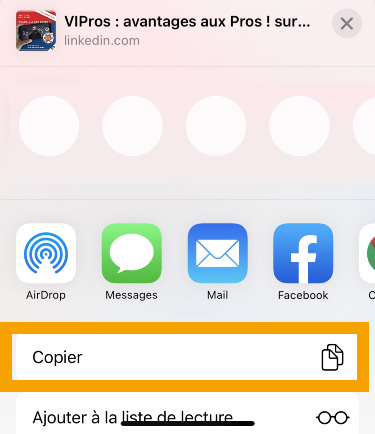
Et voilà! Vous pouvez maintenant coller votre lien dans le formulaire de participation de l’opération Y’a Pas Photo en faisant clic droit sur le champ dédié et en sélectionnant « Coller » dans le menu qui s’affichera.
Copier un lien depuis TikTok sur ordinateur
Étape 1
Allez sur votre compte et retrouvez votre publication. Cliquez sur votre vidéo pour l’ouvrir en grand.
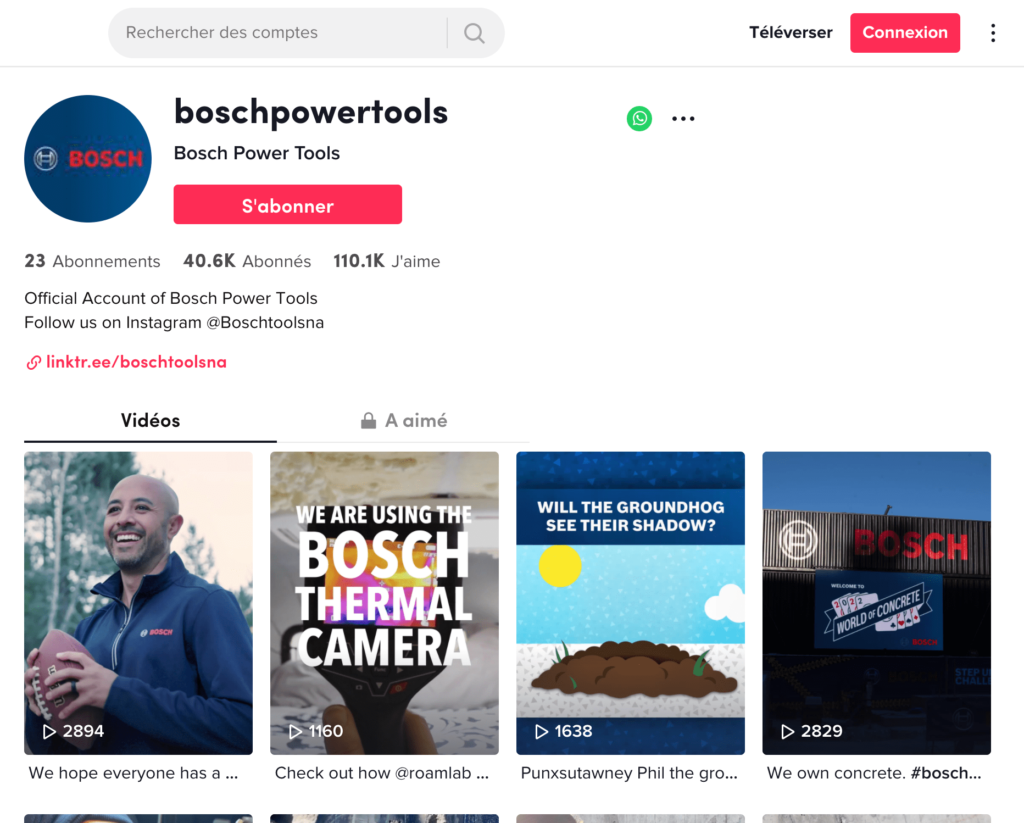
Étape 2
Le lien pour partager votre publication vous sera proposé directement à droite de la vidéo. Cliquez sur le bouton « Copier le lien » pour l’enregistrer dans votre presse-papier.
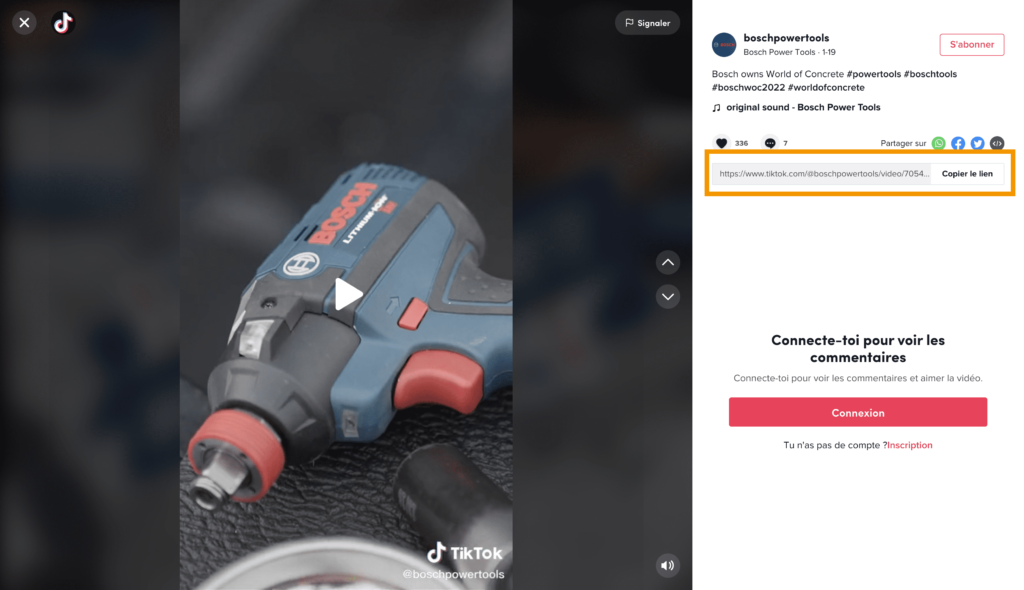
Et voilà! Vous pouvez maintenant coller votre lien dans le formulaire de participation de l’opération Y’a Pas Photo en faisant clic droit sur le champ dédié et en sélectionnant « Coller » dans le menu qui s’affichera.
Copier un lien depuis l’application TikTok sur smartphone
Étape 1
Rendez-vous sur votre compte et choisissez la publication que vous souhaitez partager pour l’ouvrir en grand. Une fois sur la vidéo, touchez la petite flèche en bas à droite.
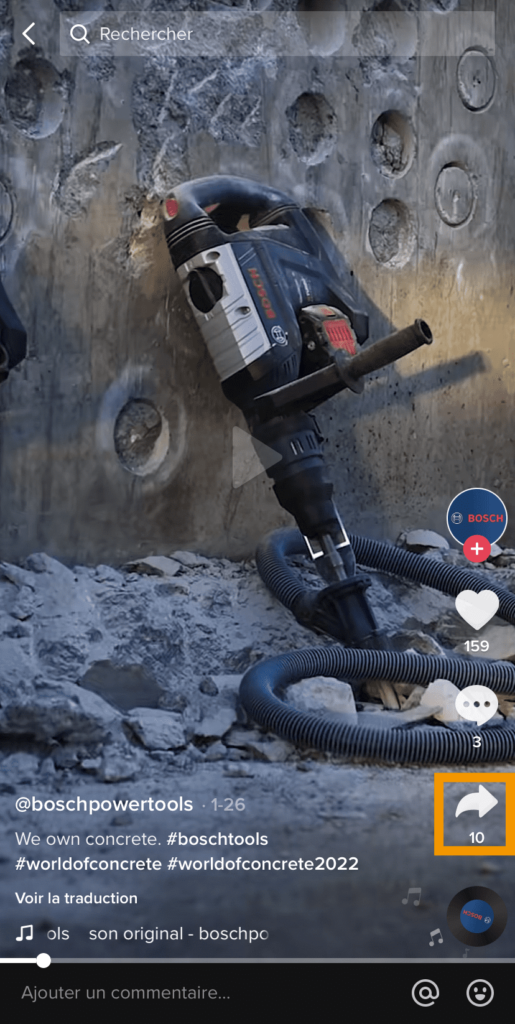
Étape 2
Dans le menu contextuel qui s’ouvrira, choisissez l’option « Copier le lien » pour enregistrer l’adresse dans le presse-papier de votre smartphone.
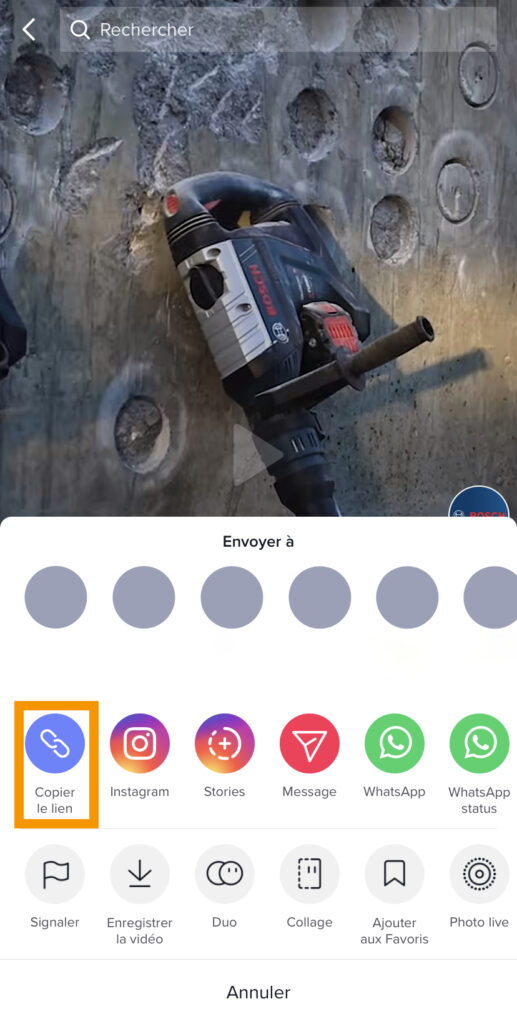
Et voilà! Vous pouvez maintenant coller votre lien dans le formulaire de participation de l’opération Y’a Pas Photo en faisant clic droit sur le champ dédié et en sélectionnant « Coller » dans le menu qui s’affichera.
Copier un lien depuis YouTube sur ordinateur
Étape 1
Allez sur votre chaîne YouTube et cliquez sur la vidéo que vous souhaitez utiliser pour participer à l’opération Y’a Pas Photo.
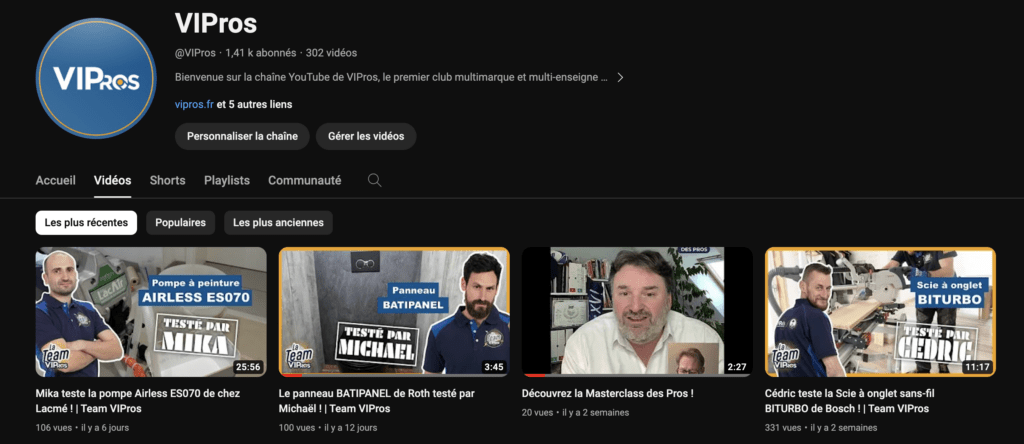
Étape 2 :
Après avoir cliqué sur la vidéo, vous retrouverez dans la barre de recherche de votre navigateur l’adresse de la vidéo. Pour la copier: cliquez une fois sur le lien, puis faites un clic droit et sélectionnez « Copier » dans le menu qui s’affichera.
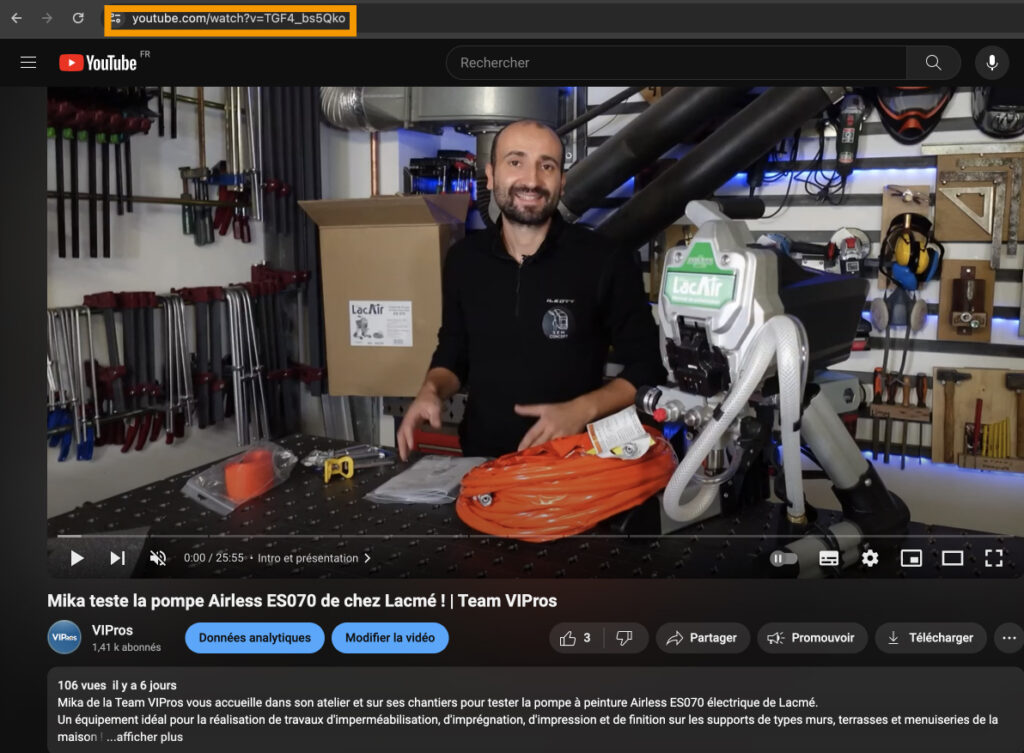
Et voilà! Vous pouvez maintenant coller votre lien dans le formulaire de participation de l’opération Y’a Pas Photo en faisant clic droit sur le champ dédié et en sélectionnant « Coller » dans le menu qui s’affichera.
Copier un lien depuis l’application YouTube sur smartphone
Étape 1
Allez sur votre chaîne YouTube et cliquez sur la vidéo que vous souhaitez utiliser pour participer à l’opération Y’a Pas Photo. Vous pouvez voir en bas de la vidéo une petite icône « Partager » : cliquez dessus pour ouvrir un menu contextuel.
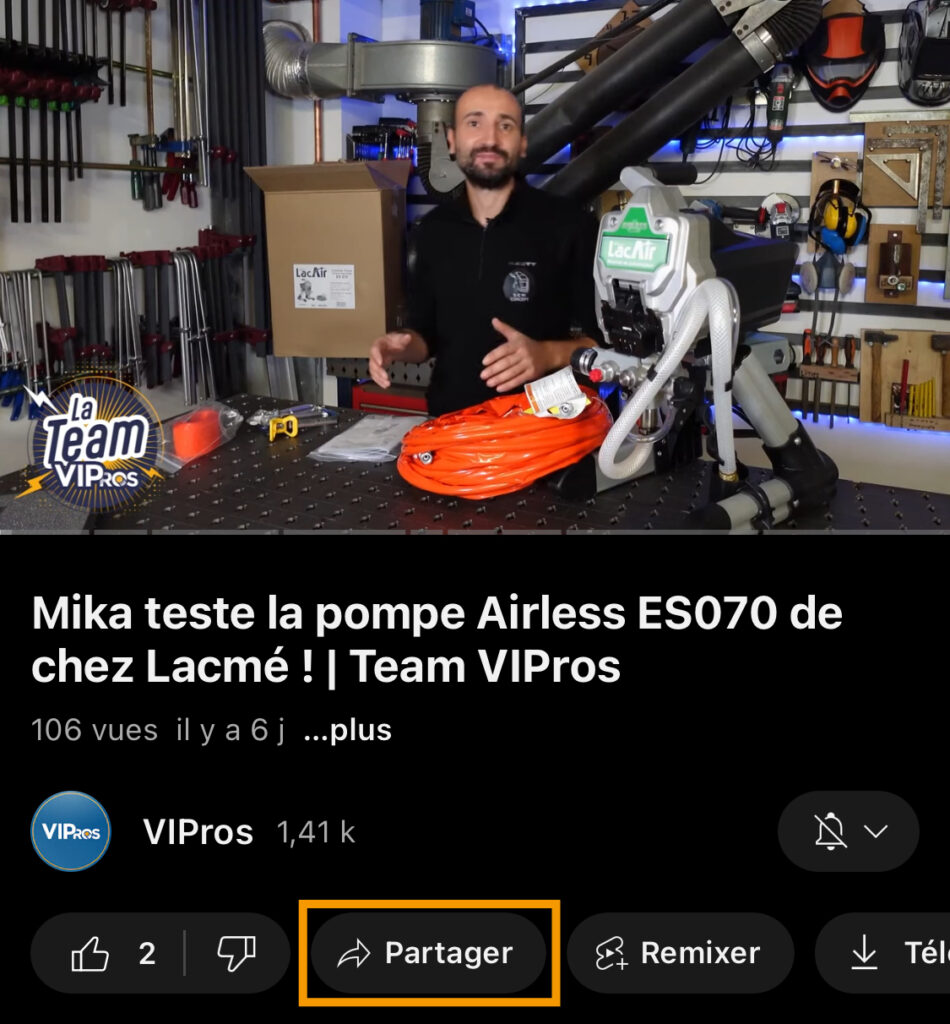
Étape 2
Dans le menu contextuel qui s’ouvre, choisissez l’option « Copier le lien » pour enregistrer l’adresse dans le presse-papier de votre smartphone.
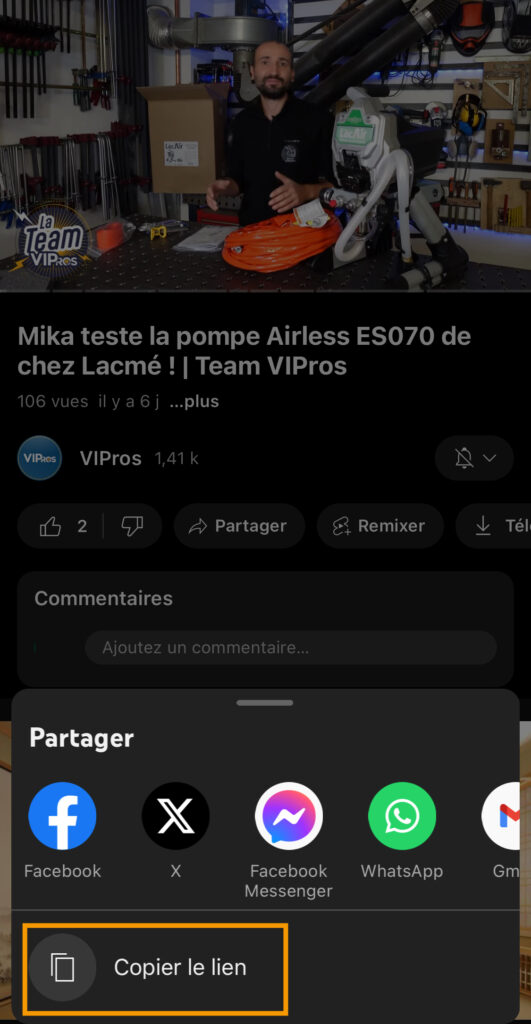
Et voilà! Vous pouvez maintenant coller votre lien dans le formulaire de participation de l’opération Y’a Pas Photo en faisant clic droit sur le champ dédié et en sélectionnant « Coller » dans le menu qui s’affichera.
Copier un lien depuis Threads sur ordinateur
Étape 1
Allez sur votre profil Threads et retrouvez votre publication. Cliquez dessus.
Étape 2
Après avoir cliqué sur la publication, vous retrouverez dans la barre de recherche de votre navigateur l’adresse de la publication. Pour la copier: cliquez une fois sur le lien, puis faites un clic droit et sélectionnez « Copier » dans le menu qui s’affichera.
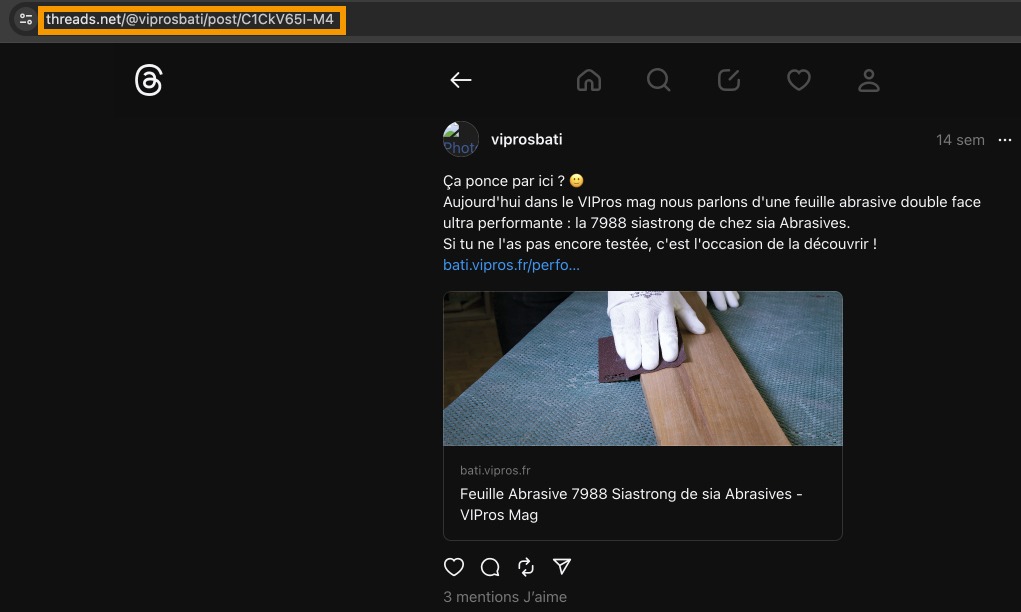
Et voilà! Vous pouvez maintenant coller votre lien dans le formulaire de participation de l’opération Y’a Pas Photo en faisant clic droit sur le champ dédié et en sélectionnant « Coller » dans le menu qui s’affichera.
Copier un lien depuis l’application Threads sur smartphone
Étape 1
Pour commencer, allez sur votre profil et retrouvez votre publication. Cliquez sur les trois petits points en haut à droite de la publication.

Étape 2
Un menu contextuel s’ouvre : parmi les options qui s’affichent, choisissez « Copier le lien » pour enregistrer l’adresse de la publication dans le presse-papier de votre smartphone.
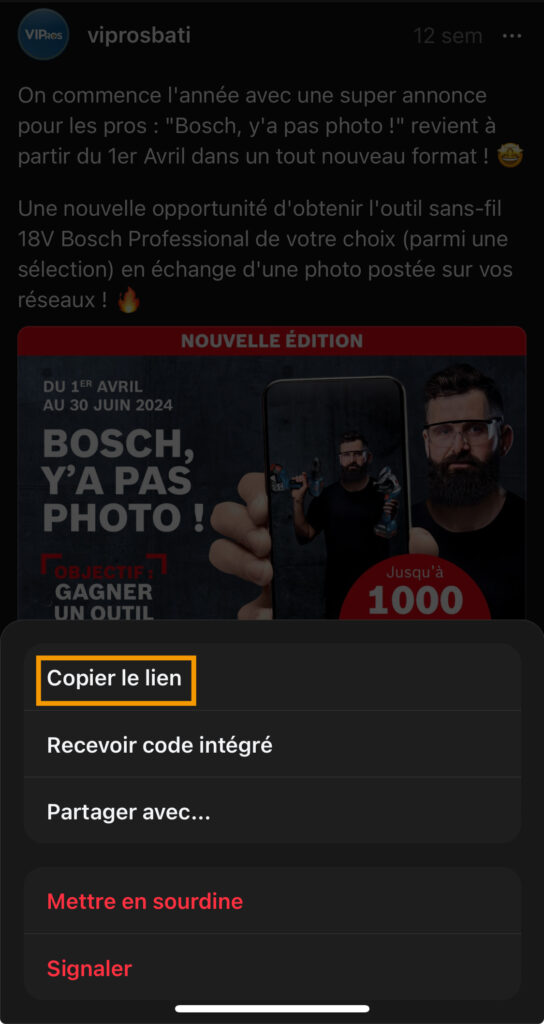
Et voilà! Vous pouvez maintenant coller votre lien dans le formulaire de participation de l’opération Y’a Pas Photo en faisant clic droit sur le champ dédié et en sélectionnant « Coller » dans le menu qui s’affichera.
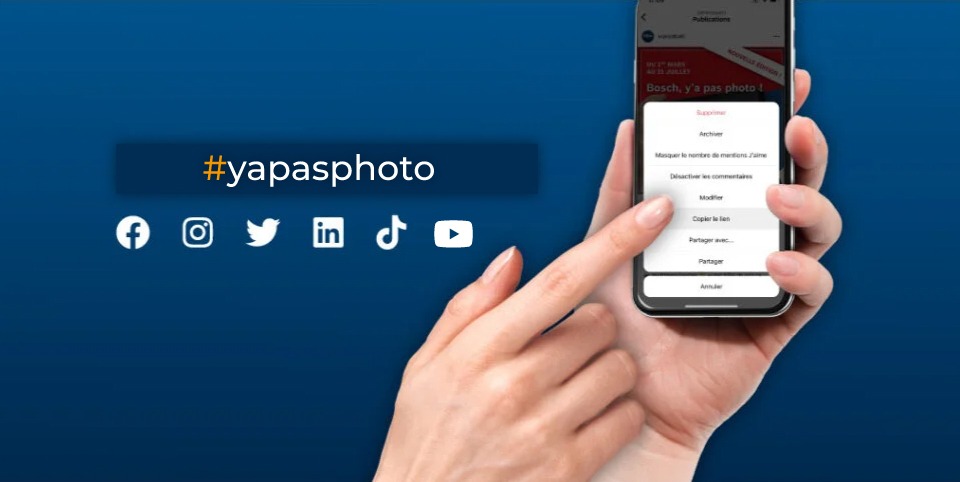



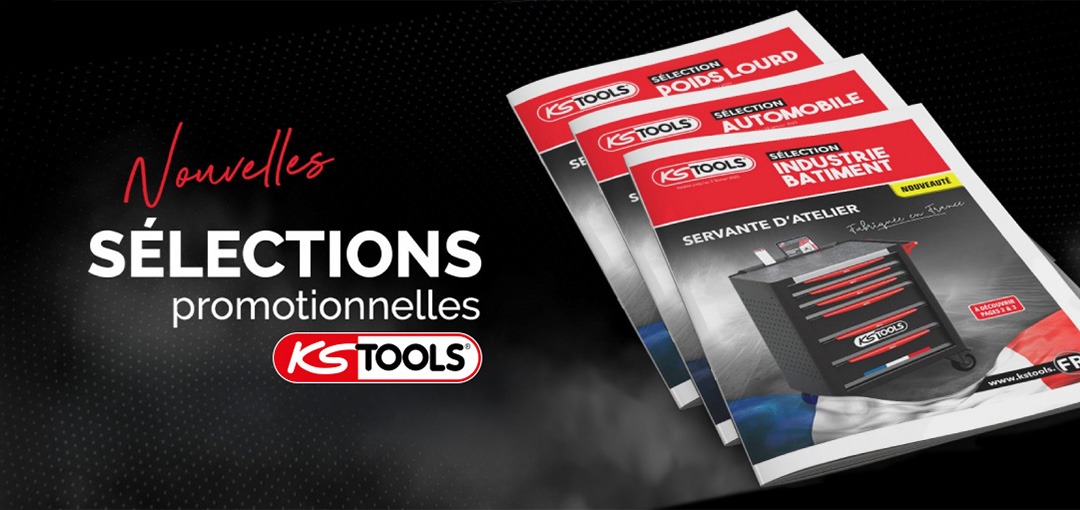


Partagez !